Steam lag saat mengunduh sesuatu [ASK]
Steam lag saat mendownload sesuatu [ASK]: (Steam lags when downloading something [SOLVED]: ) Saat mendownload game dari Steam , pengguna telah melaporkan mengalami lag atau lebih parah lagi komputer mereka hang dan mereka harus me-restart PC mereka. Dan ketika mereka kembali mencoba mengunduh game dari steam, boom masalah yang sama muncul. Bahkan jika PC tidak membeku tetapi tertinggal tak terkendali dan setiap kali Anda mengunduh sesuatu dari Steam, penunjuk tetikus Anda tampaknya membutuhkan waktu bertahun-tahun untuk berpindah dari satu tempat ke tempat lain. Bahkan ini tidak cukup jika Anda memeriksa penggunaan CPU Anda dengan membuka Task Manager , itu pada tingkat berbahaya 100%.
![Steam lag saat mengunduh sesuatu [ASK]](https://lh3.googleusercontent.com/-f1RRbzx5F38/YZMj0bnHk5I/AAAAAAAAfv4/EBb5IM9UteEmFpbFbikepdpMm2Tsgd0EQCEwYBhgLKtMDABHVOhz0Yv1aeBYkerQCB_m-YeLyTFOl3JarAk7ZvmmbmTWvUt9Yo5rcaOx8EetpKoEL5zdi6suJqUPqAMnxCNuWFELSyYPq9TGqd1jnPKxLLCNEoDi-ct7BqNP-qrbr-_RAl4PoEh475JURNwrog8TvSNIAwgKm8fv1N7Y0r_6nG4wQkDL6C8yGOReu2_Ysux0VBDtLMOjJWsbF9oOg8knIx0aNUu7iH9x6OAe5nc8qRJ9JAfDdFJmfsyBLbmby05oQAwRcYF061FhRQc169j-3E3ddF3CAISoZaxsVDG9lFLs98mBoKFMmsRq6iJFORCnOlZ4IsGocFYnRrZdUe-I4bTCtkcQ9hyQN2aHc_JtkDgLTnMCjw2C-kmdV5lhmq6SURgSQhsiwskhB0jsfLSu6fKpSmvjKtAimgTsvdxHIumJhgyKx-3RFlngT5244xJqqroLbFRwtwF6y_J_UJd60TlpZ9rUuI2n6rMQ6gXfesIgyHREDRQh69fCGUlcpsq2rkfglCulysq_MpkoHq7kYDJJ8xPwL3fJFE5QV81NicQe3qg9AZ13NyW4zD5VEu6yFe7b5GAzmw1OvfPHjCTW3Oj-ksy5LpuID3J49jsi5z10wzfrNjAY/s0/sFOMeqwJqyDKm1f_ZQVUqUQrtjk.png)
Meskipun masalah khusus ini terlihat di Steam, itu tidak selalu membatasinya karena pengguna telah melaporkan masalah serupa saat mengunduh driver dari aplikasi GeForce Experience . Anway , melalui penelitian menyeluruh, pengguna telah menemukan bahwa penyebab utama masalah ini adalah variabel tingkat sistem sederhana yang disetel ke true. Meskipun penyebab kesalahan ini tidak terbatas di atas karena sangat tergantung pada konfigurasi sistem pengguna, tetapi kami akan mencoba membuat daftar semua metode yang mungkin untuk memperbaiki masalah ini.

Steam lag saat mengunduh sesuatu [ ASK(SOLVED) ]
Pastikan untuk membuat titik pemulihan(create a restore point) untuk berjaga-jaga jika terjadi kesalahan.
Metode 1: Setel Variabel Tingkat Sistem Menjadi Salah(Method 1: Set System Level Variable To False)
1.Tekan Windows Key + X lalu klik Command Prompt (Admin).

2.Ketik perintah berikut dan tekan Enter : bcdedit /set useplatformclock false
3.Restart PC Anda untuk menyimpan perubahan.
Setelah sistem reboot lagi, coba unduh sesuatu dari Steam dan Anda tidak akan lagi mengalami masalah lag atau drag.
Metode 2: Hapus centang mode Read-Only untuk Steam Folder(Method 2: Uncheck Read-Only mode for Steam Folder)
1.Navigasikan ke Folder berikut: C:\Program Files (x86)\Steam\steamapps\common\
2.Selanjutnya, klik kanan pada folder umum dan pilih Properties.
3.Hapus centang opsi “ Read-only (Hanya berlaku untuk file dalam folder)(Read-only (Only applies to files in folder)) ”.
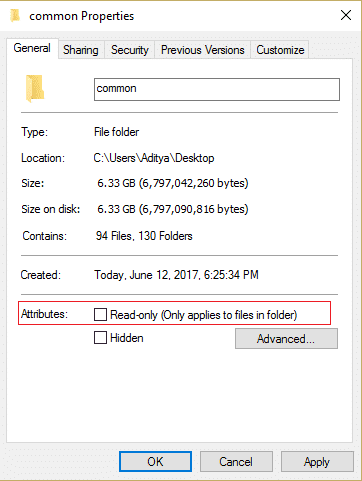
4. Kemudian klik Apply diikuti dengan OK.
5.Restart PC Anda untuk menyimpan perubahan dan ini akan memperbaiki kelambatan Steam saat mengunduh masalah sesuatu.(fix Steam lags when downloading something issue.)
Metode 3: Jalankan CCleaner dan Malwarebytes(Method 3: Run CCleaner and Malwarebytes)
Lakukan pemindaian antivirus lengkap(Full) untuk memastikan komputer Anda aman. Selain itu jalankan CCleaner dan Malwarebytes Anti-malware .
1.Unduh dan instal CCleaner & Malwarebytes.
2. Jalankan Malwarebytes(Run Malwarebytes) dan biarkan sistem Anda memindai file berbahaya.
3.Jika malware ditemukan maka secara otomatis akan menghapusnya.
4.Sekarang jalankan CCleaner dan di bagian "Cleaner", di bawah tab Windows , kami sarankan untuk memeriksa pilihan berikut untuk dibersihkan:

5.Setelah Anda memastikan bahwa poin-poin yang tepat diperiksa, cukup klik Run Cleaner, dan biarkan CCleaner berjalan dengan sendirinya.
6.Untuk membersihkan sistem Anda lebih lanjut, pilih tab Registry dan pastikan yang berikut ini dicentang:

7.Pilih Scan for Issue dan izinkan CCleaner untuk memindai, lalu klik Fix Selected Issues.
8.Ketika CCleaner bertanya “ Apakah Anda ingin membuat cadangan perubahan ke registri? (Do you want backup changes to the registry?)” pilih Ya.
9.Setelah pencadangan selesai, pilih Perbaiki Semua Masalah yang Dipilih(Fix All Selected Issues) .
10.Restart PC Anda untuk menyimpan perubahan. Ini akan Memperbaiki kelambatan Steam saat mengunduh masalah(Fix Steam lags when downloading something issue) tetapi jika tidak, lanjutkan ke metode berikutnya.
Metode 4: Nonaktifkan Sementara Program Antivirus(Method 4: Temporarily Disable Antivirus Program)
Terkadang program Antivirus dapat menyebabkan Steam lag saat mengunduh sesuatu masalah(Steam lags when downloading something issue) dan untuk memverifikasi ini tidak terjadi di sini, Anda perlu menonaktifkan antivirus Anda untuk waktu yang terbatas sehingga Anda dapat memeriksa apakah kesalahan masih muncul saat antivirus mati .
1.Klik kanan pada ikon Program Antivirus( Antivirus Program icon) dari baki sistem dan pilih Nonaktifkan.(Disable.)

2.Selanjutnya, pilih jangka waktu di mana Antivirus akan tetap dinonaktifkan.( Antivirus will remain disabled.)

Catatan: Pilih waktu sesingkat mungkin misalnya 15 menit atau 30 menit.
3.Setelah dinonaktifkan, restart browser Anda dan uji. Ini akan bersifat sementara, jika setelah menonaktifkan Antivirus masalah telah diperbaiki, maka hapus instalan dan instal ulang program Antivirus Anda .
Metode 5: Hapus centang pada Opsi Proxy(Method 5: Uncheck Proxy Option)
1.Tekan Windows Key + R lalu ketik " inetcpl.cpl " dan tekan enter untuk membuka Internet Properties.

2.Selanjutnya, Buka tab Connections(Connections tab) dan pilih pengaturan LAN.

3.Hapus centang Use a Proxy Server for your LAN dan pastikan “ Automatically detect settings ” dicentang.

4.Klik Ok lalu Terapkan(Apply) dan reboot PC Anda.
Direkomendasikan untukmu:(Recommended for you:)
- Perbaiki Microsoft Edge Tidak dapat dibuka menggunakan Akun Administrator bawaan(Fix Microsoft Edge Can’t be opened using the built-in Administrator Account)
- Cara Memperbaiki Aplikasi tidak dapat dibuka menggunakan Akun Administrator Bawaan(How to Fix App can’t open using Built-in Administrator Account)
- Perbaiki masalah dengan Menu Mulai Windows 10(Fix problems with Windows 10 Start Menu)
- Memecahkan masalah Pembaruan Windows yang macet saat mengunduh pembaruan(Troubleshoot Windows Update stuck downloading updates)
Itu saja, Anda telah berhasil Memperbaiki lag Steam saat mengunduh sesuatu,(Fix Steam lags when downloading something problem) tetapi jika Anda masih memiliki pertanyaan tentang posting ini, silakan tanyakan di bagian komentar.
Related posts
[SOLVED] 100% Disk Usage oleh System dan memori terkompresi
Indeks Pengalaman Windows Beku [ASK]
USB Device tidak berfungsi di Windows 10 [ASK]
Error 1962: Tidak ada sistem operasi yang ditemukan [ASK]
Mouse Pointer Lags di Windows 10 [SOLVED]
Aplikasi [ASK] tidak dapat membuka menggunakan Built-in Administrator Account
Fix MSVCR120.dll hilang dalam Windows 10 [ASK]
Windows 10 Freezes saat startup [ASK]
[SOLVED] Unexpected Toko Exception BSOD di Windows 10
Hmm, kami tidak dapat mencapai page error ini di Microsoft Edge [ASK]
[ASK] Windows mendeteksi Hard disk problem
PC Anda Apakah tidak Terhubung ke Kesalahan Internet [SOLVED]
Windows 10 tidak akan Ingat Disimpan WiFi Kata [SOLVED]
Airplane Mode tidak dimatikan dalam Windows 10 [ASK]
Windows tidak dapat terhubung ke printer [ASK]
Anda tidak memiliki izin untuk menabung di lokasi ini [ASK]
System Restore Error 0x800700B7 [ASK]
Akun Anda Has Been Disabled. Silakan lihat administrator sistem Anda [ASK]
Display driver berhenti merespons dan telah memulihkan kesalahan [ASK]
[ASK] Microsoft Print to PDF Tidak berfungsi
